Как да настроите вашия LG Smart TV да използва MediaStreamer
Този урок ще ви покаже как да настройте MediaStreamer на вашия LG Smart TV. MediaStreamer може да подобри вашето поточно преживяване онлайн, но не предоставя предимствата на криптирането на VPN.
Забележка: Този урок е написан с помощта на LG TV Web OS версия 04.05.60. Стъпките за промяна на DNS трябва да бъдат подобни на повечето смарт телевизори на LG.
Вземете вашето DDNS име на хост
За да използвате MediaStreamer гладко, първо трябва да получите име на DDNS хост. Името на DDNS хост предоставя фиксирана референтна точка, която позволява на ExpressVPN да разпознае вашето устройство като отговарящо на достъпа до MediaStreamer, дори ако вашият IP адрес непрекъснато се променя от вашия доставчик на интернет услуги.
Отидете на https://www.dynu.com и кликнете Създай акаунт.

Създайте своя акаунт, за да получавате имейл за потвърждение на акаунта от Dynu.
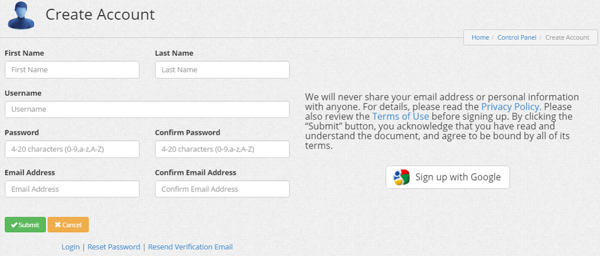
Отворете връзката в имейла за потвърждение след това влезте в акаунта си на https://www.dynu.com и изберете DDNS услуги.
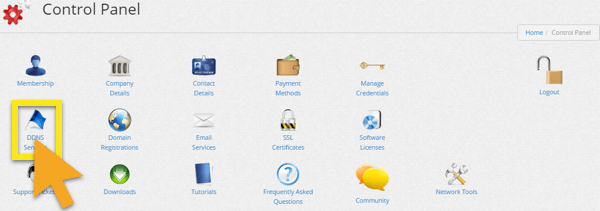
Кликнете върху + Добави за добавяне на DDNS услуга.

Ако вече нямате име на хост, въведете желаното име на хост в Вариант 1 и щракнете + Добави. Това е препоръчителната опция за потребители, които не са запознати с имената на домейни.
Ако вече имате собствено име на домейн, въведете вашето име на домейн във вариант 2 и щракнете + Добави.

След като сте готови, ще видите името на хоста си и текущия си публичен IP адрес. Уверете се, че настройките в средата са обърнати OFF и щракнете Запази. Ако обаче искате да получавате известия по имейл от Dynu, задайте Известие по имейл да се НА.
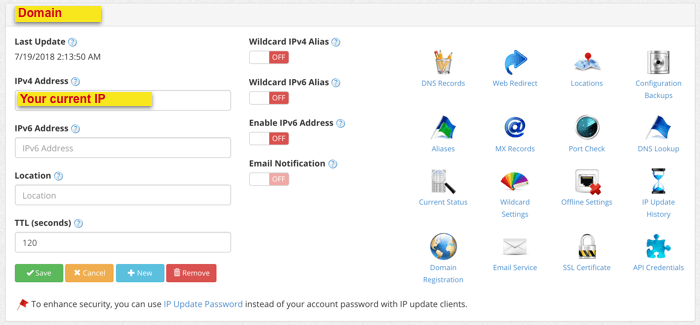
След това следвайте това ръководство, за да настроите услугата Dynu DDNS на вашия рутер (забележете: не всички марки рутери се поддържат).
И това е! Вашето име на DDNS хост е настроено и готово за използване!
Как да регистрирате име на хост в expressvpn.com
Впиши се към вашия акаунт, използвайки имейл адреса и паролата си.
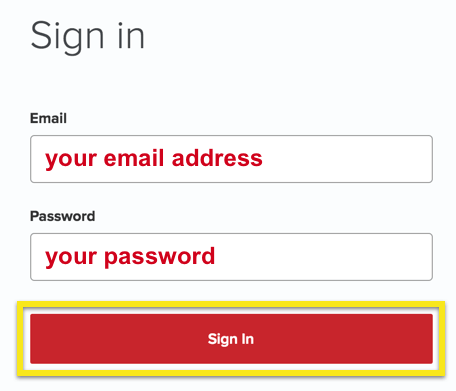
Изберете Настройки на DNS наляво.
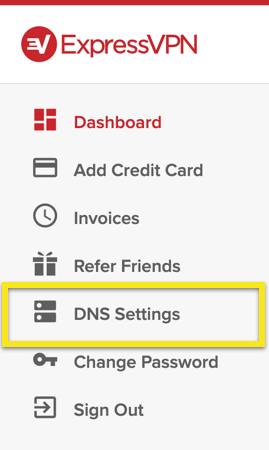
при Динамична DNS регистрация, въведете името на хоста, който искате да регистрирате, и щракнете Запазване на име на хост.
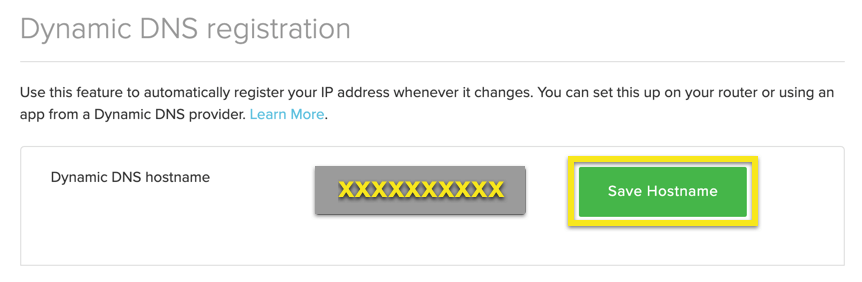
След приключване на процеса ще видите индикация, че името на хоста е актуализирано.
Забележка: Може да отнеме до 10 минути за ExpressVPN да открие промяната на IP.
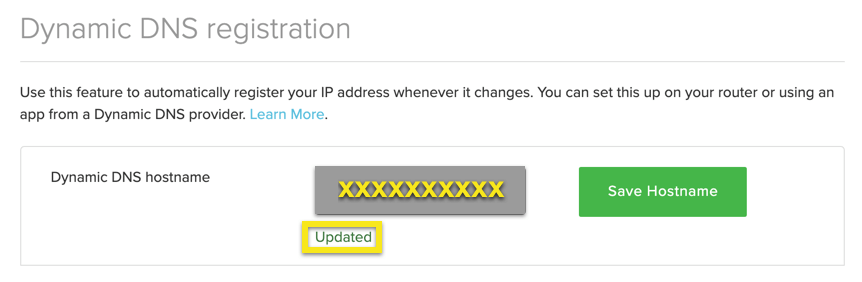
Намерете адреса на сървъра на MediaStreamer
След като регистрирате вашето име на DDNS хост, вие сте готови да конфигурирате вашия LG Smart TV с адрес на сървъра на MediaStreamer на ExpressVPN.
За да намерите адреса на ExpressVPN MediaStreamer, уверете се, че сте влезли в профила си в ExpressVPN.
Изберете Настройте ExpressVPN, след това отидете до MediaStreamer секция. Адресите на ExpressVPN MediaStreamer са изброени там.
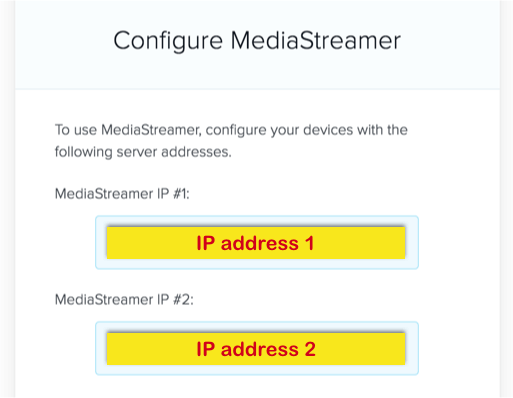
Конфигурирайте настройките на вашия LG TV
На вашето дистанционно управление LG Smart TV щракнете върху зъбно колело Настройки икона.
На екрана изберете напреднал.
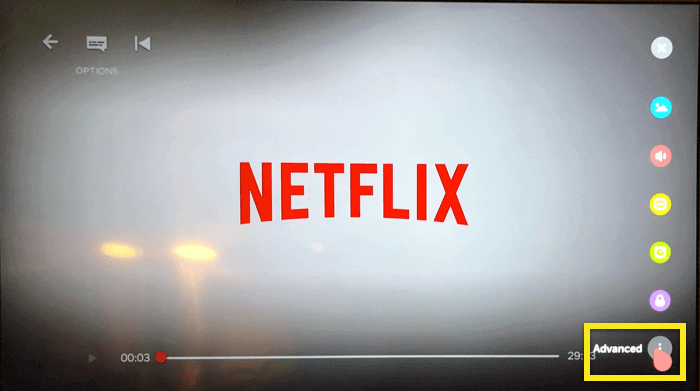
Отидете на мрежа.
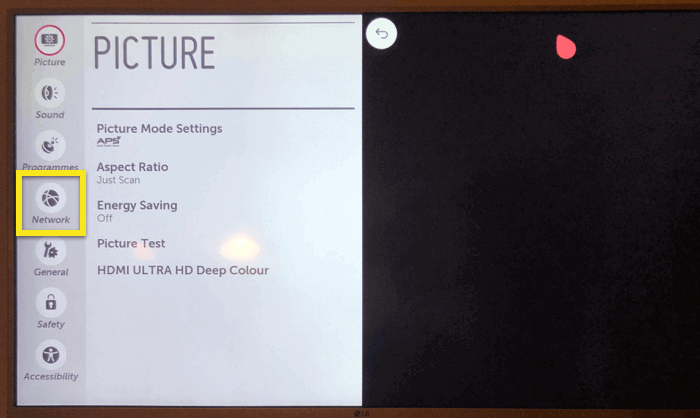
В зависимост от съществуващата настройка на Smart TV, изберете Кабелна връзка (Ethernet) или Wi-Fi връзка.
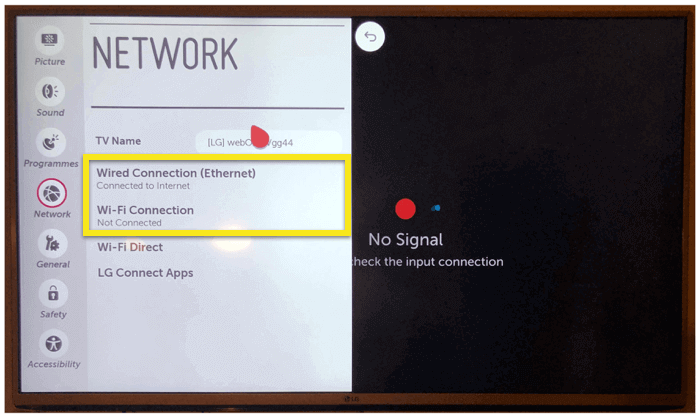
Кликнете върху редактиране.
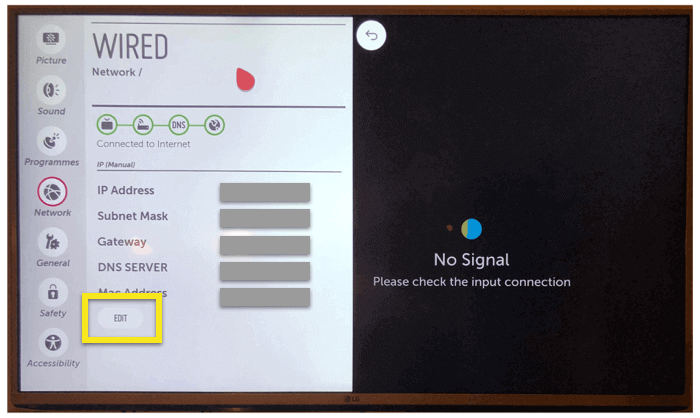
Премахнете отметката от квадратчето за Задайте автоматично.
В полето „DNS“ въведете MediaStreamer адрес, който сте намерили по-рано, след това щракнете CONNECT.
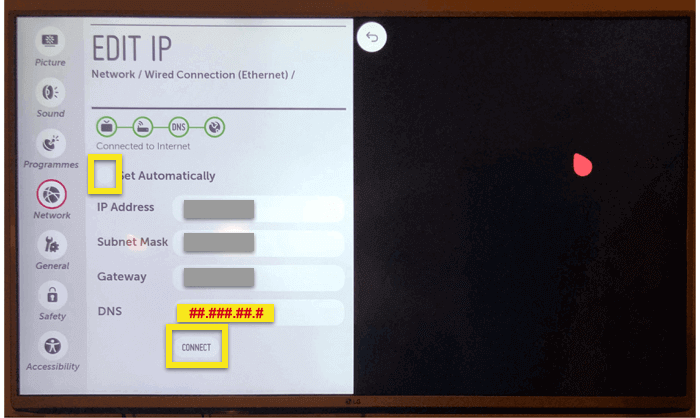
Рестартирайте телевизора си, ако бъдете подканени.
Поздравления! Вече сте конфигурирали вашия LG Smart TV да използва MediaStreamer на ExpressVPN.
Възстановете настройките на DNS
За да възстановите първоначалните си настройки на DNS, повторете стъпките по-горе, но поставете отметка в квадратчето до Вземете автоматично в настройките „Редактиране на IP“.

17.04.2023 @ 16:16
This lesson will show you how to set up MediaStreamer on your LG Smart TV. MediaStreamer can improve your online streaming experience, but does not provide the benefits of VPN encryption. Note: This lesson was written using LG TV Web OS version 04.05.60. The steps to change DNS should be similar to most LG smart TVs. Congratulations! You have configured your LG Smart TV to use MediaStreamer on ExpressVPN.